只要色块和照片,轻松用PPT搞定超酷的人物介绍海报
- 时间: 2024-04-26 15:33:41
- 来源: 网络
- 分类于: 默认分类
- 浏览: 34 次
Hi,我是秋小叶~
随着扁平化设计越来越流行,其中运用色块就是重要的标志之一。同样,色块也是我们在制作 PPT 时常用的元素,起到 美化和修饰 的作用。
那怎么用色块制作出精美的人物介绍 PPT?接下来就由三金继续介绍。
在博尔特退役当天,我制作了一份博尔特人物主题模板,里面的不少页面我都使用了色块进行美化和修饰。
例如,这一页对于场景的介绍,如果没有色块,页面中的文字就无法清晰地展现。

一旦加上了色块,不仅可以很好地区分背景和文字内容,同时有给页面增添了层次感,丰富了页面设计。
我们再对其进行适当地排版,整个版面看起来就显得非常舒服,这其实就是是 色块在全图型 PPT 中的应用。
色块运用范围很广,在制作模板积累素材时,我经常看到在一些 人物海报设计 中也会看到色块的运用:
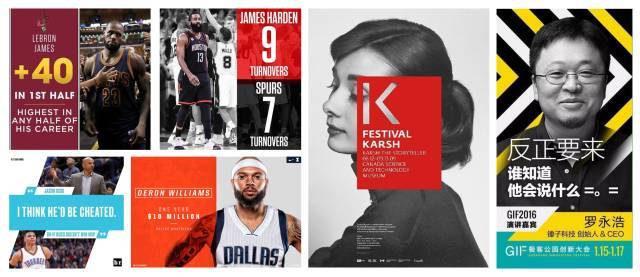
这些人物海报都有一个共同特点, 文字少,色彩鲜明,主题突出。
再对它们的组成元素进行分析:
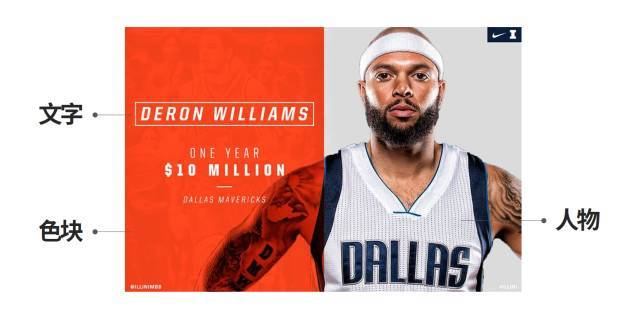
构成这类海报的主要是这三大类元素:人物照片、色块以及文字。
根据色块的填充方式可分为,纯色色块、半透明色块以及渐变色块。今天我们就运用这 3 种不同色块来制作大气的人物海报!
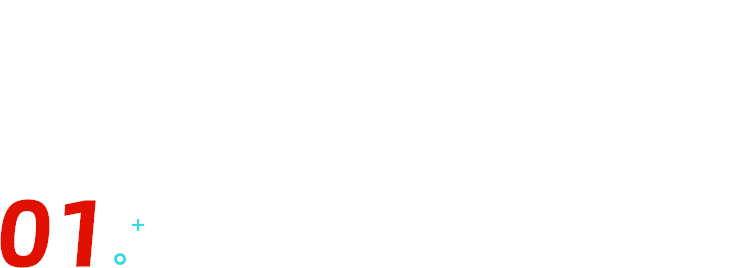
纯色色块
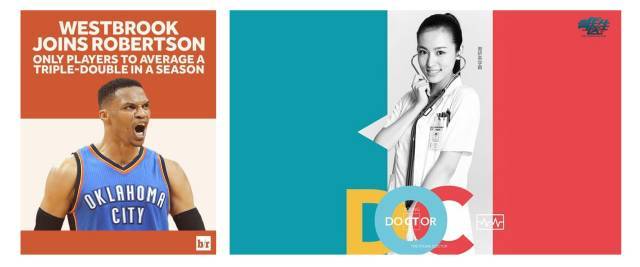
使用纯色色块是最常见,也是最简单的色块。
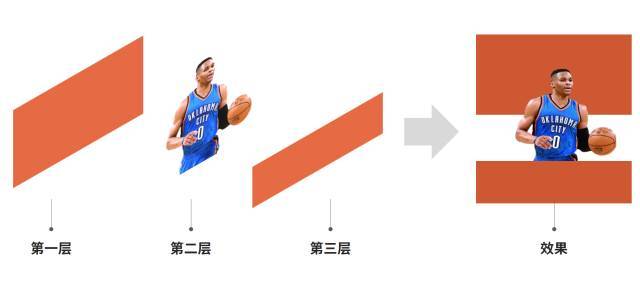
如果你的
人物照片素材是无背景的
,可以使用一下纯色色块,再对其进行适当的排版,只需要简单三层,就能轻松制作富有层次感的人物介绍海报。
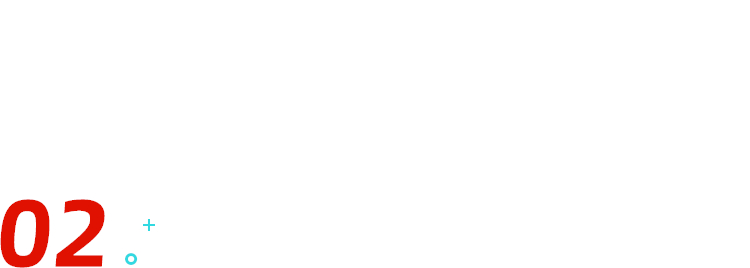
半透明色块
我们给纯色色块添加一个透明度,那么色块就会变为半透明,也就是我们在 PPT 里面经常说到的 半透明蒙版效果。
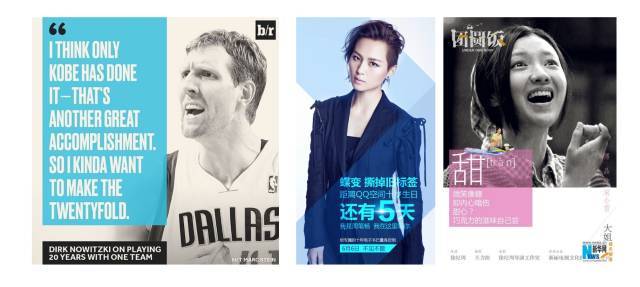
对于这类海报有个共同的特点—— 色块基本上处在最顶层的位置,有部分色块位于照片上,但是并不会遮挡住照片的主要部分。
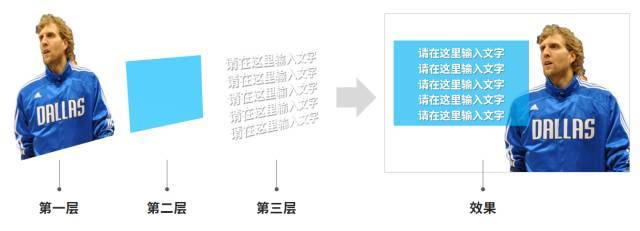
如果我们的照片是一张 带背景的大图, 不妨可以试试这款半透明色块。
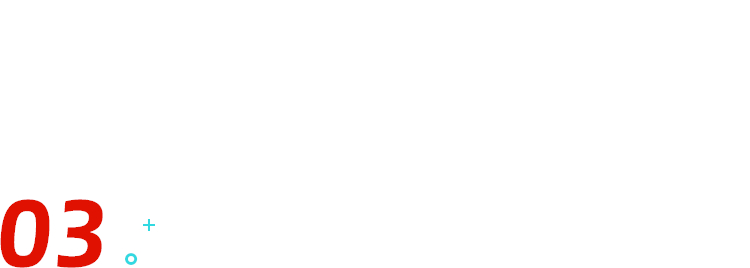
半透明渐变色块
当色块的填充方式更改为渐变填充,我们可以对其中一个光圈进行透明度的设置,我们可以得到一种新的色块,我称之为「半透明渐变色块」:
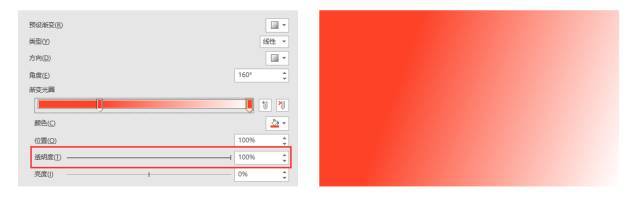
半透明渐变色块的使用方式和透明色块的使用方式基本一致,都是不能够影响到人物照片的主题部分。
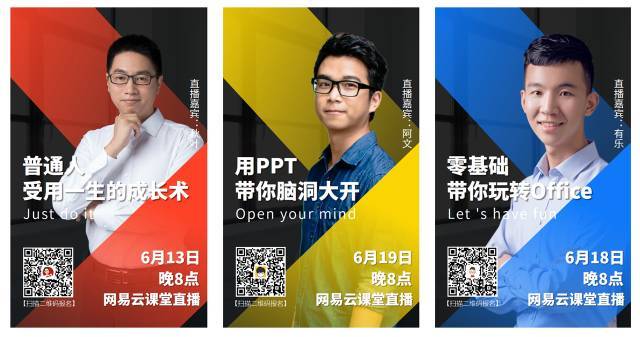
增加了渐变蒙版后,我们整体的海报画风就变得更加富有设计感。
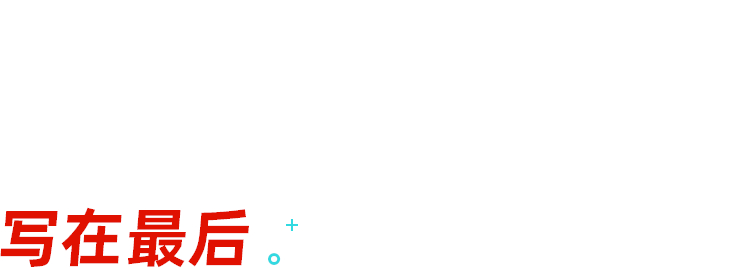
简单使用纯色色块,半透明色块,半透明渐变色块,多元化的组合形式,就能够让我们 PPT 的人物介绍页变得有高大上海报般效果。
运用色块不仅能美化页面,还起到了衬托文案,分割版面的作用。 所以,我们以后在制作人物介绍页面时没有灵感,不妨试试为页面加个色块~